总之docker就是集装箱原理。
docker与虚拟机的对比
=============
物理机:别墅
虚拟机:楼房
docker:酒店式公寓
docker三大概念
==========
库:一个总的仓库,包含所有的镜像,使用时可以从库拉取镜像到本地。
镜像:从库中拉取下来的应用,比如mysql。
容器:镜像运行之后就是容器,容器和镜像可以互相转换。
docker工作流程
==========
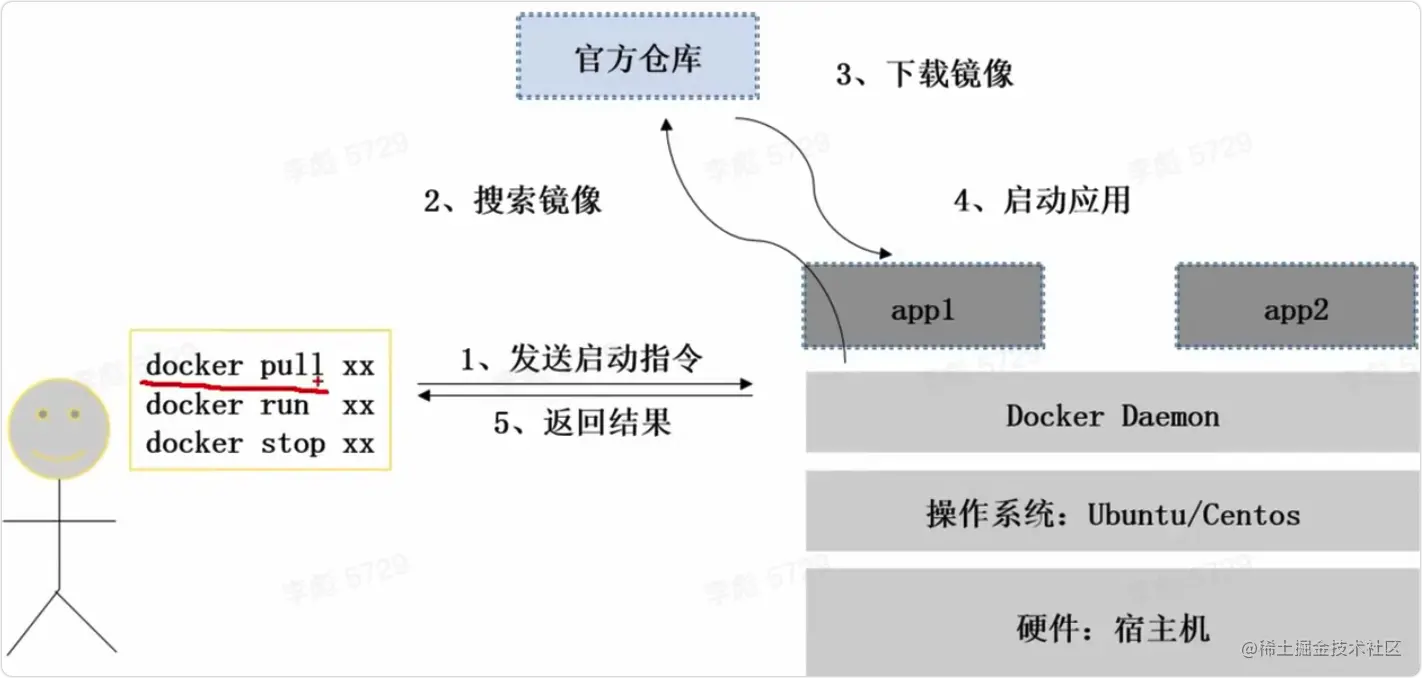
docker命令
========
docker指令基本用法:
docker 命令关键字 -参数
基本操作
查看docker信息
docker info
docker版本
docker version
查找镜像
docker search nginx
#拉取镜像
docker pull nginx
入门案例
快速搭建wordpress博客
查找镜像
docker search name
wordpress
mariadb

拉取镜像
docker pull wordpress
mariadb就是mysql
docker pull mariadb
运行镜像
docker run --name db -p 3306:3306 --env MYSQL_ROOT_PASSWORD=root -d mariadb
docker run --name mywordpress --link db:mysql -p 8080:80 -d wordpress
运行成功,访问wordpress
http://libiao:8080
根据提示配置数据库信息,一个个人博客网站就搭建好了

查看端口映射
docker ps
docker port CONTAINER_ID
举例:xxjob的8080端口映射到宿主机的8089端口

linux设置docker开机自启
systemctl enable docker
查看镜像
docker images
#因为docker是分层,所以显示的文件大小要大于实际占用磁盘的大小
运行镜像
docker run --name db -p 3306:3306 --env MYSQL_ROOT_PASSWORD=root -d mariadb
–name 别名
–env 环境变量
#-d 后台执行
docker run --name mywordpress --link db:mysql -p 8080:80 -d wordpress
–link ip映射
-p 端口映射
docker logs -f 7a38a1ad55c6
像tail -f一样查看容器内日志
docker top name
#查看容器内的进程
删除镜像
docker rmi hello-world:latest
docker rmi id
4位即可
复合命令
docker rm -f $(docker ps -a -q)
#删除全部容器
查看运行的容器
docker ps
docker compose
一个方便维护多个容器的yaml文件,docker认为一个容器对应一个进程,但一个应用会有多个进程,例如上面的mysql和wordpress。
个人觉得docker compose类似于shell脚本,但他实际都python实现,访问的是docker的一些api。
Docker compose一般随docker一起安装,所以要求版本对应
docker version
docker-compose --version
在yaml文件制定镜像的名字,版本,端口映射后用 up -d 启动
docker-compose.yaml up -d
查看日志
docker-compose logs
容器管理
====
进入容器
docker exec -it name /bin/sh
查看容器详细信息
容器的详细信息会以json的形式返回。
docker inspect name
[root@lib mysh]# docker inspect mywordpress
[
{
“Id”: “6253e66959047c6f8de891abe1c661f7766fdef7407f00e07d1788310e0ea6a9”,
“Created”: “2021-08-04T20:11:43.649001354Z”,
“Path”: “docker-entrypoint.sh”,
“Args”: [
“apache2-foreground”
],
“State”: {
“Status”: “running”,
“Running”: true,
“Paused”: false,
“Restarting”: false,
“OOMKilled”: false,
“Dead”: false,
“Pid”: 28041,
“ExitCode”: 0,
“Error”: “”,
“StartedAt”: “2021-08-04T20:11:43.947511209Z”,
“FinishedAt”: “0001-01-01T00:00:00Z”
}
“Name”: “/mywordpress”,
…
容器启停
docker start name
docker stop name
docker restart name
删除容器
删除时容器需要处于停止状态
docker rm name
查看日志
docker ps -a
docker logs container_Id
占用资源
docker stats name

镜像特性
====
镜像是一种轻量级、可执行的独立软件包,用来打包软件运行环境和基于运行环境开发的软件,他包含运行某个软件所需的所有内容,包括代码、运行时库、环境变量和配置文件。将所有的应用和环境直接打包为docker镜像,就可以直接运行。
镜像名和版本号共同组成唯一标识,默认是最新版——lastest
分层原理
Docker的镜像通过联合文件系统将将各层文件系统叠加在一起。
引导方式
- bootfs:传统操作系统,用于系统引导的文件系统,包括BootLoader和kernel,容器启动完成后会被卸载以节省内存资源。

-
rootfs:位于bootfs之上,表现为docker容器的根文件系统
-
传统模式中,系统启动时,内核首先挂载为”只读“模式,完成全部自检后挂载为”读写“模式。
-
docker中,rootfs由内核挂载为”只读“模式,而后通过UFS技术挂载一个”可写“层。
⚠️注意:已有的分层只能读不能写,上层镜像优先级大于底层镜像

当我们使用pull命令时,我们可以看到docker的镜像是一层一层的在下载。这样做最大的好处就是资源共享了。
比如多个镜像都从Base镜像构建而来,那么宿主机只需要在磁盘上保留一份base镜像,同时内存中也只需要加载一份base镜像,这样就可以为所有的容器服务了,而且镜像的每一层都可以被共享。查看镜像分层的方式可以通过docker image inspect命令。
所有的Docker镜像都起始于一个基础镜像,当进行修改或者增加新的内容时,就会在当前的镜像层之上,创建新的镜像层。在添加额外的镜像层的同时,镜像始终保持当前所有镜像的组合, Docker通过存储引擎的方式来实现镜像层堆栈,并保证多镜像层对外展示为统一的文件系统。
UFS(联合文件系统)
UFS时一种分层、轻量级并且高性能的文件系统。
它支持对文件系统的修改作为一次提交来一层层的叠加,同时可以将不同目录挂载到同一个虚拟文件系统下。
UnionFS是Docker镜像的基础。镜像可以通过分层来进行继承,基于基础镜像,可以制作各种具体的应用镜像。一次同时加载多个文件系统,但从外面看起来,只能看到一个文件系统,联合加载会把各层文件,系统叠加起来,这样最终的文件系统会包含所有底层的文件和目录。
加载原理
Linux刚启动时会加载bootfs文件系统,在Docker镜像的最底层时bootfs。
当boot加载完成后整个内核就在内存中了,此时内存的使用权已由bootfs转交给内核,此时系统也会卸载bootfs。rootfs在bootfs之上,rootfs包含的就是典型Linux系统中的/dev、/proc、/bin、/etc等目录和文件。rootfs就是各种不同的操作系统发行版。
Docker File
===========
仓库没有的镜像怎么办?
可以自己创建镜像吗?
容器->镜像
docker commit CID -t xx.xx.xx
⚠️⚠️⚠️⚠️ 工作在前台的守护进程至少一个
网易蜂巢:开源镜像仓库

编写docker file
Dockerfile 是一个用来构建镜像的文本文件,文本内容包含了一条条构建镜像所需的指令和说明。
指令讲解
FROM
指定基础镜像,必须为第一个命令,有且只有一个
FROM
FROM :
FROM @
FROM mysql:5.6
MAINTAINER
创建者信息
MAINTAINER
MAINTAINER yitiao
RUN
用于在镜像容器中执行命令,其有以下两种命令执行方式:
#shell执行
RUN
#exec执行
RUN [“executable”, “param1”, “param2”]
RUN apk update
RUN [“/etc/execfile”, “arg1”, “arg1”]
ADD
将本地文件添加到容器中,tar类型文件会自动解压(网络压缩资源不会被解压),可以访问网络资源,类似wget
ADD …
ADD hom?.txt /mydir/ # ? 替代一个单字符,例如:“home.txt”
COPY
功能类似ADD,但是是不会自动解压文件,也不能访问网络资源
CMD
构建容器后调用,也就是在容器启动时才进行调用。
CMD command param1 param2 (执行shell内部命令)
CMD echo “This is a test.” | wc -
#CMD不同于RUN,CMD用于指定在容器启动时所要执行的命令,而RUN用于指定镜像构建时所要执行的命令
ENTRYPOINT
配置容器,使其可执行化。配合CMD可省去"application",只使用参数。
ENTRYPOINT [“executable”, “param1”, “param2”] (可执行文件, 优先)
ENTRYPOINT command param1 param2 (shell内部命令)FROM ubuntu
ENTRYPOINT [“top”, “-b”]
CMD [“-c”]
LABEL
用于为镜像添加元数据
LABEL = = = …
LABEL version=“1.0” description=“一条coding” by=“一条”
ENV
设置环境变量
ENV
之后的所有内容均会被视为其的组成部分,因此,一次只能设置一个变量
ENV = …
可以设置多个变量,每个变量为一个"="的键值对
ENV myName John Doe
ENV myDog Rex The Dog
ENV myCat=fluffy
EXPOSE
指定于外界交互的端口
格式:
EXPOSE […]
示例:
EXPOSE 80 443
EXPOSE 8080
EXPOSE 11211/tcp 11211/udp
注:
EXPOSE并不会让容器的端口访问到主机。要使其可访问,需要在docker run运行容器时通过-p来发布这些端口,或通过-P参数来发布EXPOSE导出的所有端口
VOLUME
用于指定持久化目录
格式:
VOLUME [“/path/to/dir”]
示例:
VOLUME [“/data”]
VOLUME [“/var/www”, “/var/log/apache2”, “/etc/apache2”
注:
一个卷可以存在于一个或多个容器的指定目录,该目录可以绕过联合文件系统,并具有以下功能:
1 卷可以容器间共享和重用
2 容器并不一定要和其它容器共享卷
3 修改卷后会立即生效
4 对卷的修改不会对镜像产生影响
5 卷会一直存在,直到没有任何容器在使用它
WORKDIR
工作目录,类似于cd命令
WORKDIR /path/to/workdir
WORKDIR /a #(这时工作目录为/a)
WORKDIR b #(这时工作目录为/a/b)
WORKDIR c #(这时工作目录为/a/b/c)
#通过WORKDIR设置工作目录后,Dockerfile中其后的命令RUN、CMD、ENTRYPOINT、ADD、COPY等命令都会在#该目录下执行。在使用docker run运行容器时,可以通过-w参数覆盖构建时所设置的工作目录。
USER
指定运行容器时的用户名或 UID,后续的 RUN 也会使用指定用户。使用USER指定用户时,可以使用用户名、UID或GID,或是两者的组合。当服务不需要管理员权限时,可以通过该命令指定运行用户。并且可以在之前创建所需要的用户。
使用USER指定用户后,Dockerfile中其后的命令RUN、CMD、ENTRYPOINT都将使用该用户。镜像构建完成后,通过docker run运行容器时,可以通过-u参数来覆盖所指定的用户。
USER user
最后
光给面试题不给答案不是我的风格。这里面的面试题也只是凤毛麟角,还有答案的话会极大的增加文章的篇幅,减少文章的可读性
Java面试宝典2021版


最常见Java面试题解析(2021最新版)


2021企业Java面试题精选


于一个或多个容器的指定目录,该目录可以绕过联合文件系统,并具有以下功能:
1 卷可以容器间共享和重用
2 容器并不一定要和其它容器共享卷
3 修改卷后会立即生效
4 对卷的修改不会对镜像产生影响
5 卷会一直存在,直到没有任何容器在使用它
WORKDIR
工作目录,类似于cd命令
WORKDIR /path/to/workdir
WORKDIR /a #(这时工作目录为/a)
WORKDIR b #(这时工作目录为/a/b)
WORKDIR c #(这时工作目录为/a/b/c)
#通过WORKDIR设置工作目录后,Dockerfile中其后的命令RUN、CMD、ENTRYPOINT、ADD、COPY等命令都会在#该目录下执行。在使用docker run运行容器时,可以通过-w参数覆盖构建时所设置的工作目录。
USER
指定运行容器时的用户名或 UID,后续的 RUN 也会使用指定用户。使用USER指定用户时,可以使用用户名、UID或GID,或是两者的组合。当服务不需要管理员权限时,可以通过该命令指定运行用户。并且可以在之前创建所需要的用户。
使用USER指定用户后,Dockerfile中其后的命令RUN、CMD、ENTRYPOINT都将使用该用户。镜像构建完成后,通过docker run运行容器时,可以通过-u参数来覆盖所指定的用户。
USER user
最后
光给面试题不给答案不是我的风格。这里面的面试题也只是凤毛麟角,还有答案的话会极大的增加文章的篇幅,减少文章的可读性
Java面试宝典2021版
[外链图片转存中…(img-FtbxbLi3-1714286299161)]
[外链图片转存中…(img-n6V2yZMF-1714286299161)]
最常见Java面试题解析(2021最新版)
[外链图片转存中…(img-6Ygelpr9-1714286299161)]
[外链图片转存中…(img-luLZVe0V-1714286299162)]
2021企业Java面试题精选
[外链图片转存中…(img-EALLuhFI-1714286299162)]
[外链图片转存中…(img-cTEd3vhS-1714286299162)]






















 1300
1300











 被折叠的 条评论
为什么被折叠?
被折叠的 条评论
为什么被折叠?








